Cài đặt ứng dụng thông qua giao diện dòng lệnh (CLI) bằng WinGet là một cách hiệu quả để có được các tiện ích cần thiết trên máy tính của bạn. Phương pháp này chắc chắn nhanh hơn so với việc cài đặt ứng dụng từ Microsoft Store truyền thống. Tuy nhiên, nếu bạn muốn kiểm soát hoàn toàn việc cài đặt ứng dụng của mình, UniGetUI (trước đây là WingetUI) chính là công cụ quản lý gói ứng dụng tối thượng. Ngay cả khi bạn đã quen thuộc với các lệnh WinGet, UniGetUI vẫn là một lựa chọn đáng cân nhắc bởi khả năng cài đặt và cập nhật nhiều ứng dụng, gói phần mềm và các bản vá lỗi từ một vị trí tập trung một cách cực kỳ hiệu quả. UniGetUI mang đến một giao diện đồ họa (GUI) phản hồi nhanh, biến việc cài đặt ứng dụng qua CLI trở nên lỗi thời. Công cụ này loại bỏ sự phiền phức khi phải tìm kiếm và tải xuống từng trình cài đặt riêng lẻ. Nó cho phép cài đặt và cập nhật phần mềm từ nhiều trình quản lý gói khác nhau, bao gồm các ứng dụng và tiện ích quen thuộc như trình duyệt web, công cụ hệ thống, trình đọc PDF, và cả những ứng dụng bạn có thể chưa từng biết đến. Hơn nữa, UniGetUI có thể được sử dụng trên Windows 10 và Windows 11 để chia sẻ các gói ứng dụng đã tạo.
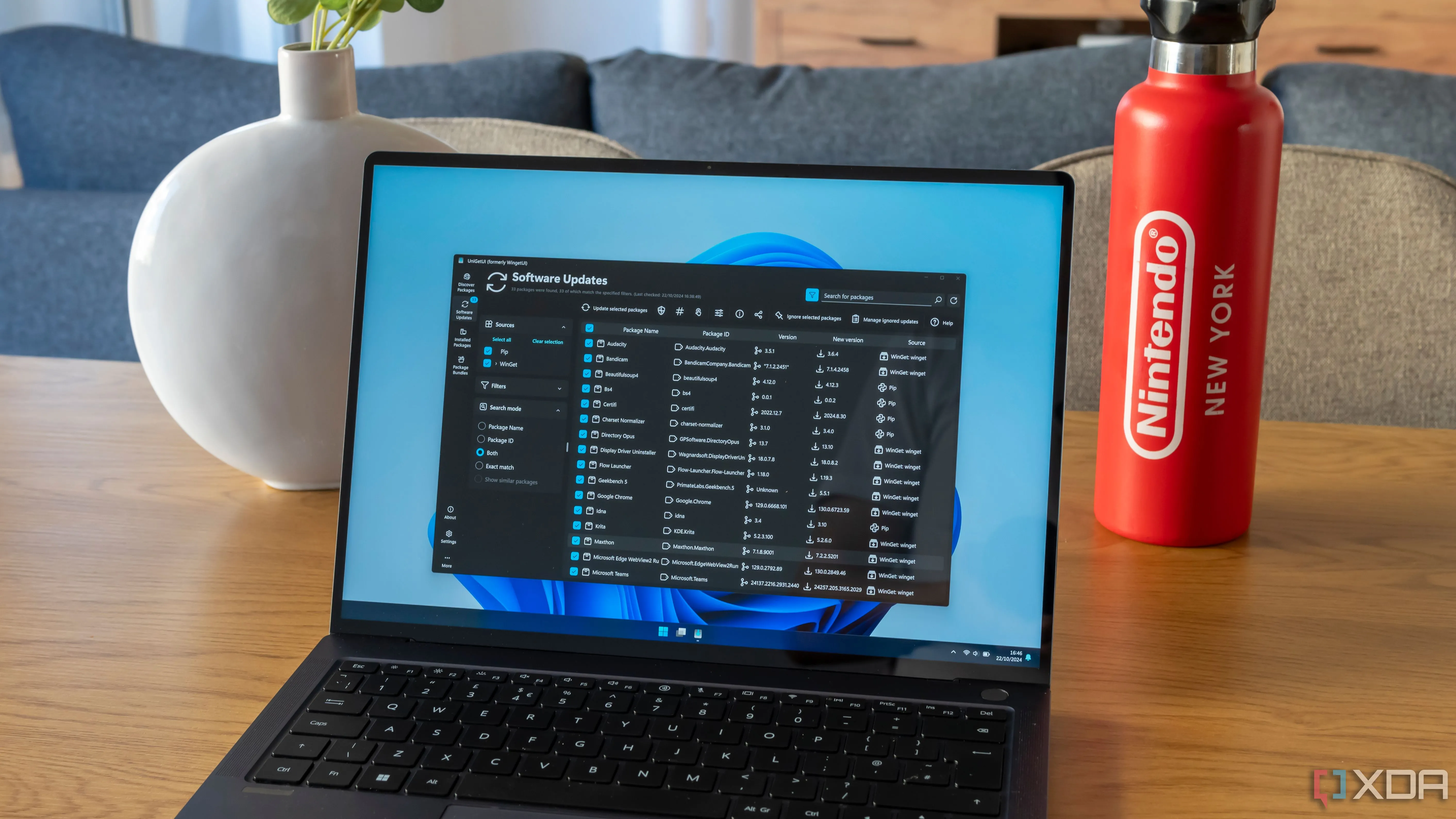 Giao diện người dùng của UniGetUI trên laptop Windows 11, hiển thị danh sách ứng dụng khả dụng để cài đặt
Giao diện người dùng của UniGetUI trên laptop Windows 11, hiển thị danh sách ứng dụng khả dụng để cài đặt
I. UniGetUI: Trung Tâm Quản Lý Ứng Dụng Tập Trung Một Cửa
Quản lý toàn diện mọi phần mềm từ một giao diện duy nhất
Ngay sau khi khởi chạy UniGetUI, bạn sẽ được chào đón bởi một giao diện người dùng (UI) trực quan và thân thiện. Từ đây, bạn có thể dễ dàng tìm kiếm và quản lý hàng loạt các trình quản lý gói khác nhau, cho phép cài đặt, cập nhật, sao lưu và khôi phục ứng dụng trên hệ thống của mình. Nếu bạn đã quen với Ninite, UniGetUI có ý tưởng tương tự, nhưng vượt trội hơn ở chỗ nó cho phép cài đặt ứng dụng trực tiếp từ PC Windows của bạn mà không cần tải xuống một trình cài đặt riêng biệt nào trước đó.
Ví dụ, khi tôi tìm kiếm “PDF”, UniGetUI đã hiển thị hàng chục ứng dụng quản lý PDF. Nó không chỉ liệt kê các ứng dụng phổ biến như Foxit, SumatraPDF, CutePDF mà còn cả những tiện ích tôi chưa từng nghe đến – tất cả đều được sắp xếp theo thứ tự bảng chữ cái. Bạn chỉ cần chọn các gói ứng dụng muốn cài đặt và nhấp vào nút cài đặt. UniGetUI cho phép bạn tìm kiếm từ nhiều nguồn khác nhau như WinGet (bao gồm cả Microsoft Store), Scoop và Chocolatey. Nếu kết quả quá nhiều, bạn có thể lọc và thay đổi chế độ tìm kiếm để có kết quả chính xác hơn.
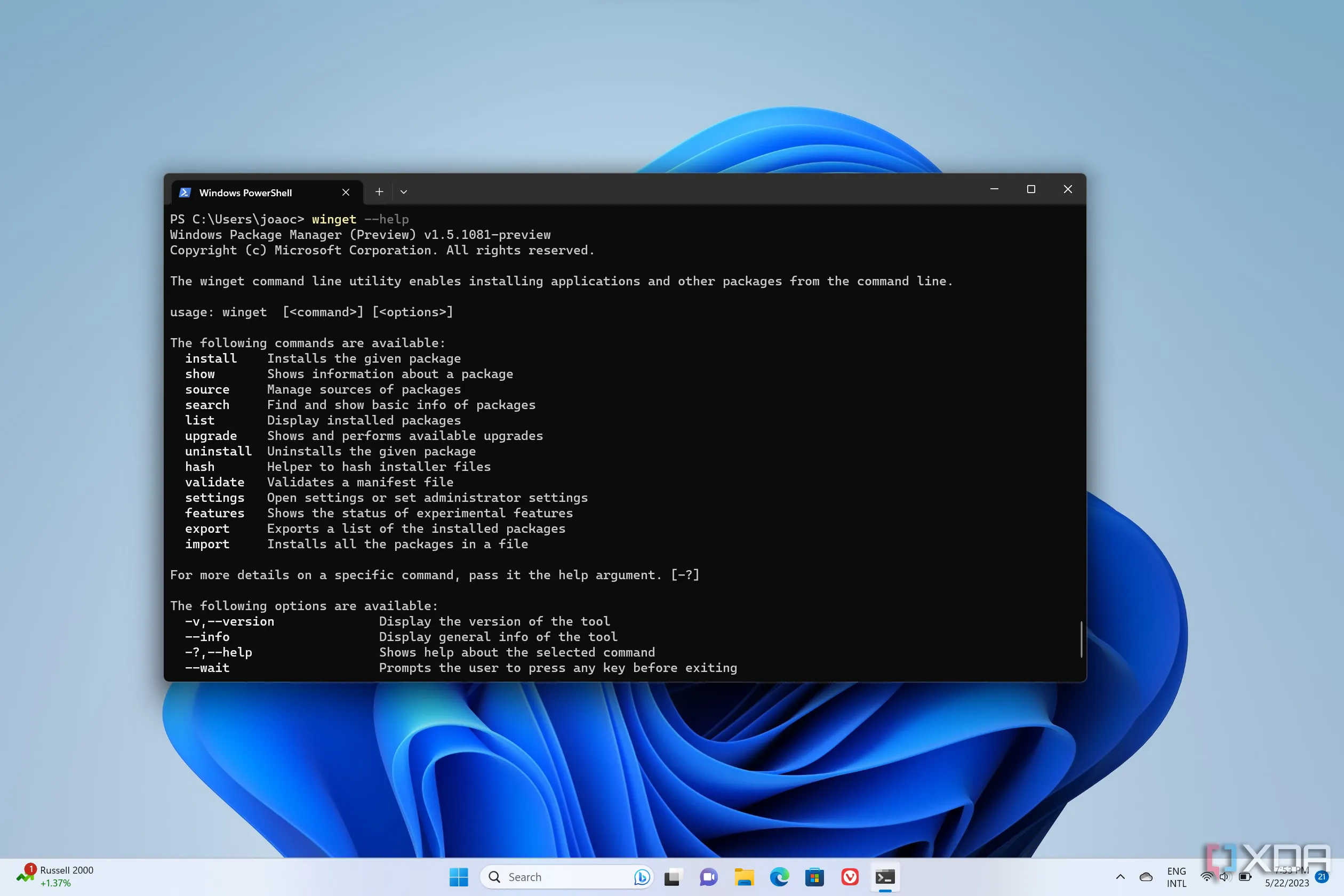 Cửa sổ Windows Terminal hiển thị các lệnh winget trong Windows Package Manager trên Windows 11, minh họa giao diện dòng lệnh
Cửa sổ Windows Terminal hiển thị các lệnh winget trong Windows Package Manager trên Windows 11, minh họa giao diện dòng lệnh
II. Tạm Biệt Giao Diện Dòng Lệnh (CLI)
Đơn giản hóa việc cài đặt ứng dụng không cần kiến thức lập trình
Không có gì sai khi sử dụng giao diện dòng lệnh (CLI) để cài đặt ứng dụng của bạn trong PowerShell hoặc Terminal bằng lệnh WinGet. Tuy nhiên, đúng như tên gọi, UniGetUI là một giao diện người dùng đồ họa (GUI) được thiết kế để cài đặt ứng dụng và gói phần mềm. Với UniGetUI, bạn không cần phải có kinh nghiệm về code hay CLI. Nó mang lại trải nghiệm sử dụng dễ dàng hơn cho những người dùng ít kinh nghiệm, cho phép họ chọn và cài đặt nhiều ứng dụng và gói phần mềm chỉ trong một lần duy nhất.
Giao diện đơn giản của UniGetUI giúp việc điều hướng trở nên cực kỳ thuận tiện. Hầu như CLI duy nhất bạn sẽ thấy là khi cài đặt các trình quản lý gói như Scoop hoặc Npm, và điều đó cũng chỉ yêu cầu nhấn một phím để tiếp tục. UniGetUI loại bỏ rào cản kỹ thuật, giúp bất kỳ ai cũng có thể quản lý phần mềm một cách hiệu quả.
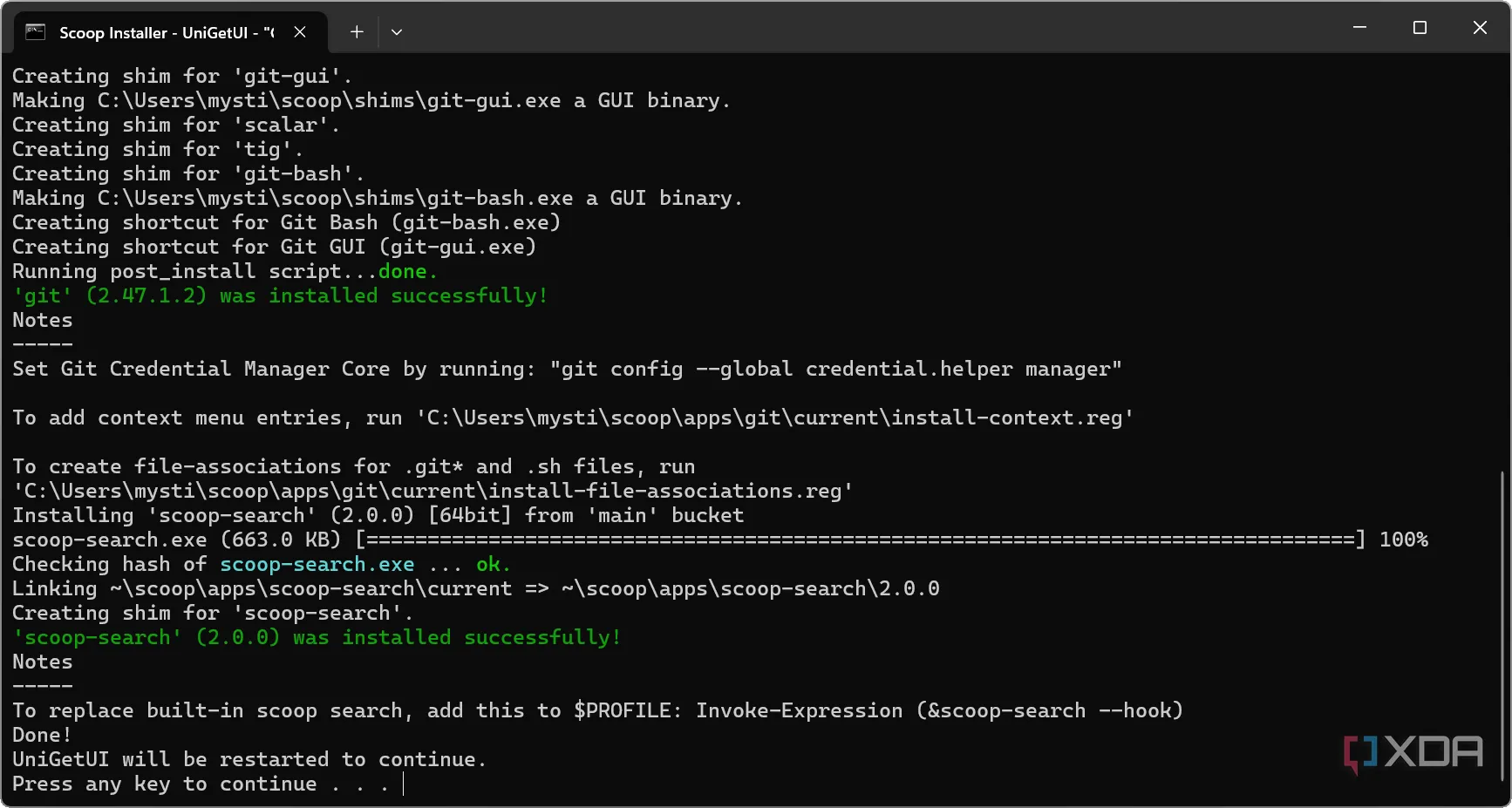 Màn hình CLI hiển thị quá trình cài đặt package manager Scoop trên Windows, cho thấy sự phức tạp của giao diện dòng lệnh
Màn hình CLI hiển thị quá trình cài đặt package manager Scoop trên Windows, cho thấy sự phức tạp của giao diện dòng lệnh
III. Cập Nhật Ứng Dụng Nhanh Chóng và Tự Động
Giữ cho phần mềm của bạn luôn mới mà không cần thao tác phức tạp
Bạn có thể nhận các bản cập nhật ứng dụng bằng CLI, nhưng điều đó đòi hỏi bạn phải chạy các lệnh cụ thể cho từng ứng dụng trong một phiên Terminal mới. Hoặc bạn có thể chạy một lệnh (winget upgrade --all) để nâng cấp tất cả chương trình trong một phiên Terminal mới và cài đặt chúng một cách âm thầm. Tuy nhiên, điểm mấu chốt là bạn phải chủ động thực hiện và đây không phải là một trải nghiệm thân thiện với người dùng.
UniGetUI, mặt khác, xử lý các bản cập nhật ứng dụng theo một cách hoàn toàn khác biệt. Nó liên tục chạy ẩn trong nền khi khởi động (trừ khi bạn tắt nó trong cài đặt Windows) và thông báo cho bạn về bất kỳ bản cập nhật nào có sẵn – một cách tiếp cận đơn giản và hiệu quả hơn rất nhiều. Nó không chỉ hiển thị các bản cập nhật cho các ứng dụng bạn cài đặt từ giao diện của nó, mà còn hiển thị cập nhật cho các ứng dụng khác đã cài đặt trên hệ thống của bạn, như Chrome, Rainmeter và thậm chí cả các ứng dụng của Microsoft. Ví dụ, khi tôi lần đầu chạy UniGetUI, nó đã thông báo cho tôi biết các gói .NET nào cần được cập nhật.
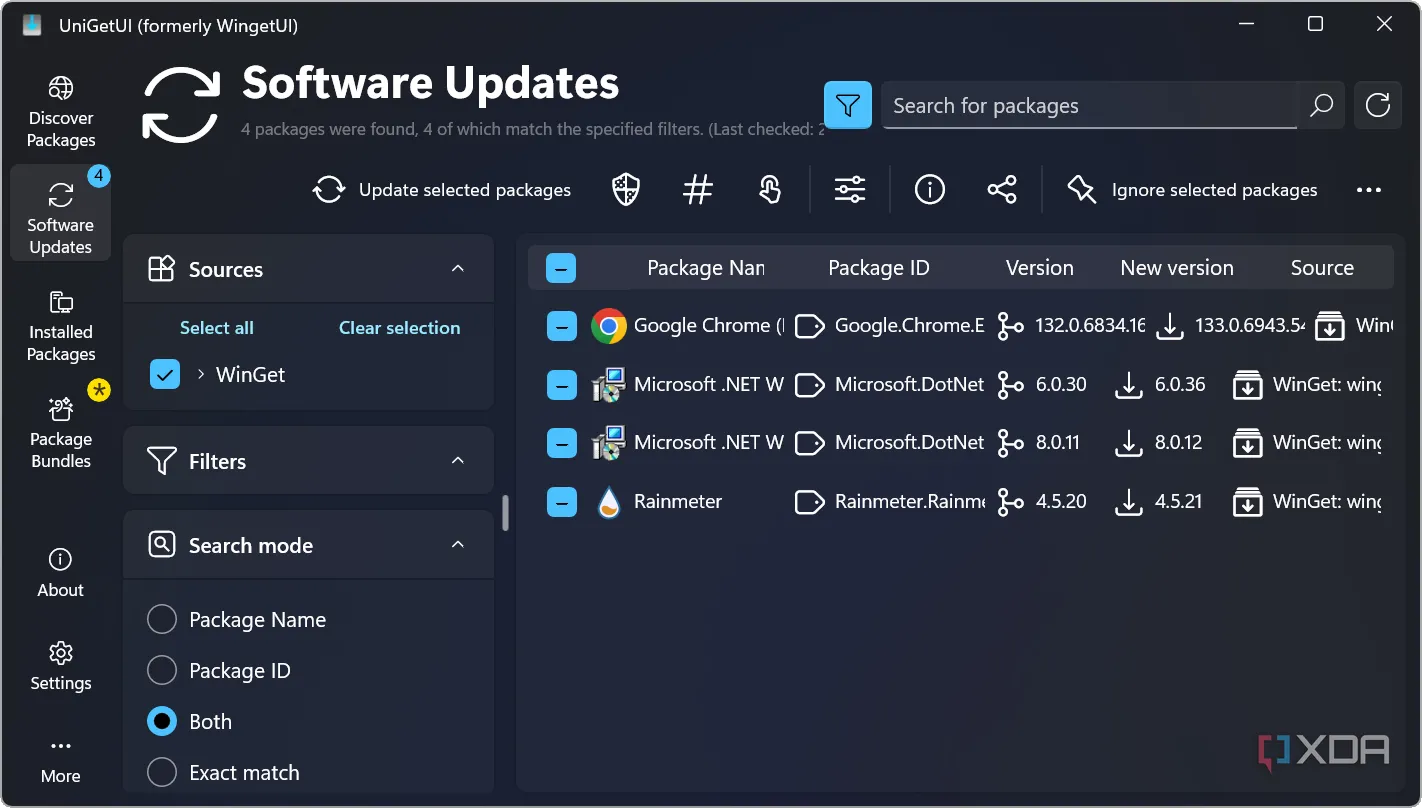 Giao diện UniGetUI hiển thị danh sách các bản cập nhật phần mềm có sẵn trên Windows, bao gồm cả các gói .NET
Giao diện UniGetUI hiển thị danh sách các bản cập nhật phần mềm có sẵn trên Windows, bao gồm cả các gói .NET
IV. Dễ Sử Dụng Với Giao Diện Trực Quan
Trải nghiệm cài đặt và quản lý gói ứng dụng thuận tiện
UniGetUI sở hữu giao diện thân thiện với người dùng, giúp việc tìm kiếm, cài đặt và cập nhật các gói ứng dụng từ một vị trí tập trung trở nên dễ dàng. Vì đây là một tiện ích dựa trên GUI, bạn có thể sử dụng nó mà không cần phải học, ghi nhớ hay tìm kiếm các lệnh CLI phức tạp. Bạn chỉ cần tìm kiếm các ứng dụng và gói phần mềm mình cần, chọn chúng và nhấp vào nút cài đặt. Điều này giúp bạn tiết kiệm rất nhiều thời gian và công sức không cần thiết khi phải tìm kiếm trực tuyến hoặc trong Microsoft Store để tìm những gì bạn muốn.
Việc tạo một gói ứng dụng và chia sẻ nó với người khác cũng rất đơn giản. Trải nghiệm tìm kiếm ứng dụng và gói phần mềm rất nhanh nhạy, và không có tệp trình cài đặt riêng biệt nào cần tải xuống, khác với Ninite. Nếu bạn đang thiết lập một PC mới hoặc thực hiện cài đặt Windows sạch, sự dễ dàng khi cài đặt ứng dụng với UniGetUI là điều chưa từng có.
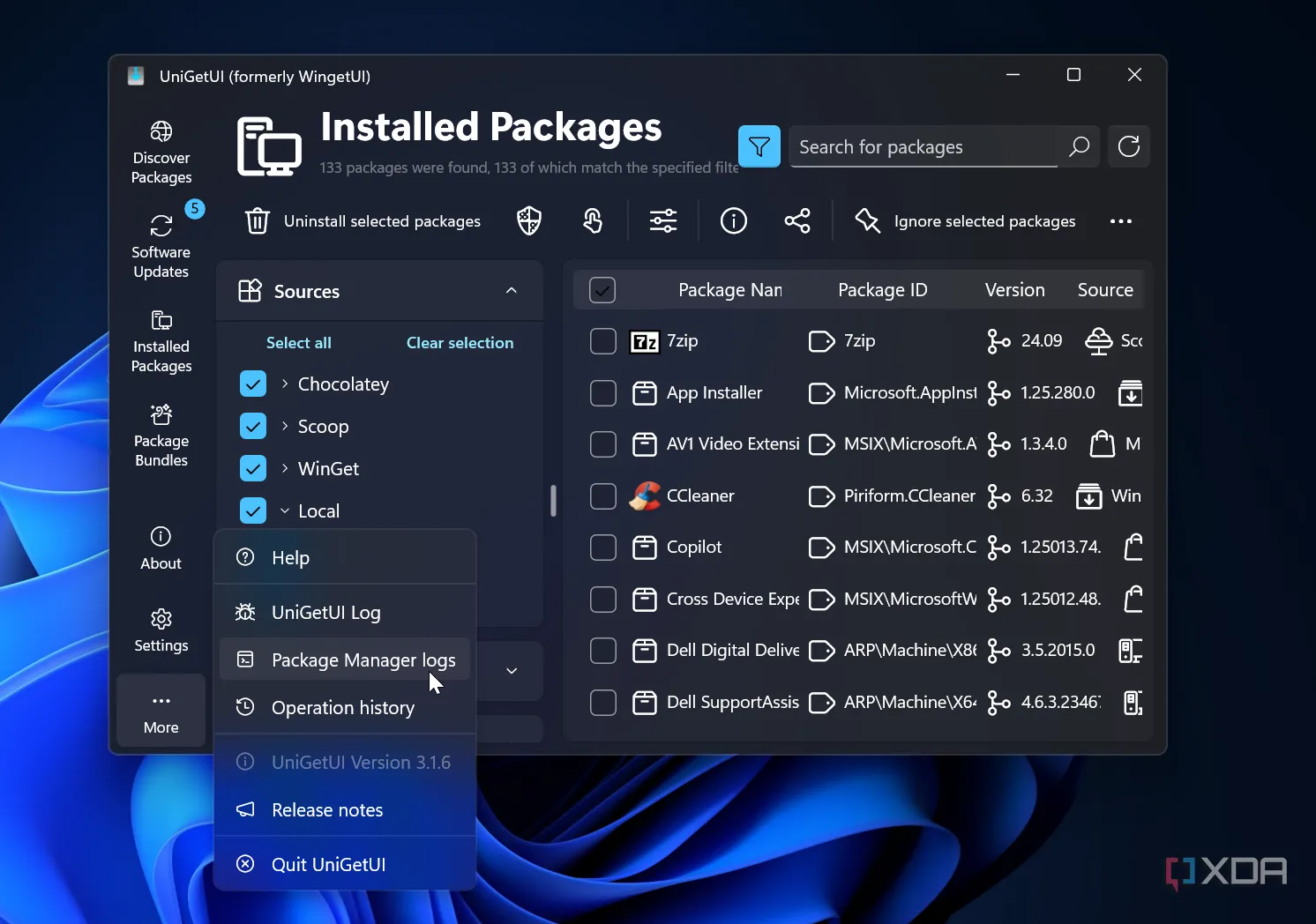 Màn hình UniGetUI hiển thị các gói ứng dụng đã được cài đặt và các tùy chọn menu bổ sung, minh họa sự dễ dàng quản lý
Màn hình UniGetUI hiển thị các gói ứng dụng đã được cài đặt và các tùy chọn menu bổ sung, minh họa sự dễ dàng quản lý
V. Tùy Chỉnh Linh Hoạt Với Nhiều Thiết Lập Nâng Cao
Cá nhân hóa trải nghiệm UniGetUI theo ý muốn
Ngoài việc là một công cụ dễ sử dụng để cài đặt các gói ứng dụng, UniGetUI còn bao gồm một số lượng lớn các cài đặt mà bạn có thể sử dụng để tùy chỉnh cách nó hoạt động. Ví dụ, khi bạn vào phần cài đặt, bạn sẽ tìm thấy các tùy chọn để quản lý dữ liệu telemetry, thông báo, tùy chọn khởi động, cài đặt gói và cập nhật. Bạn cũng có thể tạo và sao lưu danh sách các gói đã cài đặt để dễ dàng khôi phục, cũng như quản lý các tùy chọn UI như chủ đề ứng dụng, trang khởi động, biểu tượng gói và nhiều hơn nữa. Hơn thế nữa, UniGetUI cho phép bạn cài đặt và cấu hình các trình quản lý gói như Scoop, Npm, WinGet và Pip ngay trong giao diện của nó, mang lại sự tiện lợi tối đa.
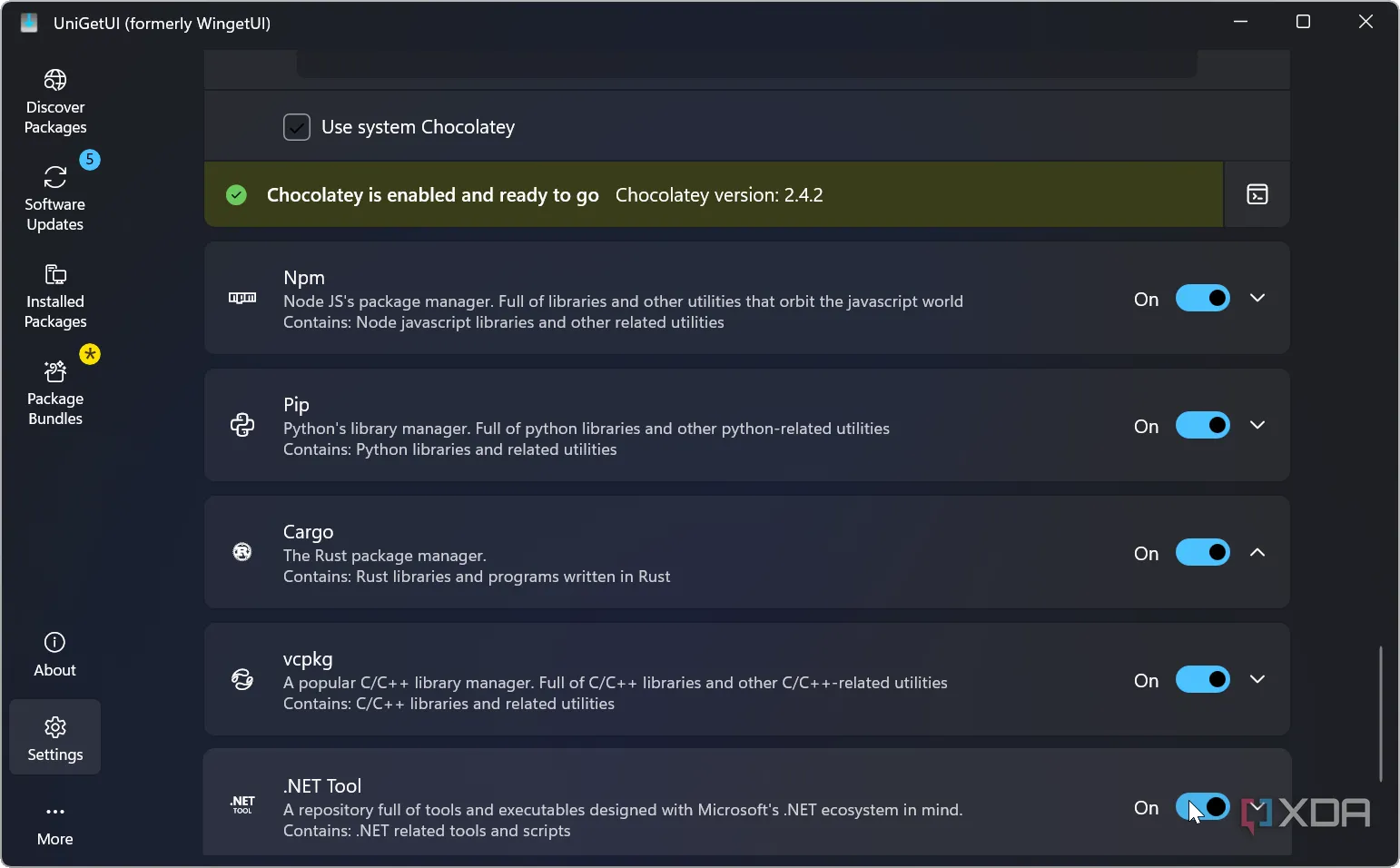 Cửa sổ cài đặt của UniGetUI trên Windows, hiển thị các tùy chọn tùy chỉnh telemetry, thông báo và quản lý gói
Cửa sổ cài đặt của UniGetUI trên Windows, hiển thị các tùy chọn tùy chỉnh telemetry, thông báo và quản lý gói
UniGetUI có thể là cách tốt nhất để cài đặt ứng dụng trên Windows
Trong khi lệnh WinGet là một phương pháp hữu ích để cài đặt phần mềm từ CLI, UniGetUI đã nâng tầm trải nghiệm này lên một cấp độ mới. Với giao diện đồ họa (GUI), nó sẽ giúp bạn tiết kiệm rất nhiều thao tác bàn phím khi cài đặt các gói ứng dụng. Ngoài ra, nó cung cấp tùy chọn cài đặt cập nhật cho các ứng dụng đã cài đặt, mang lại trải nghiệm nhanh nhạy và đơn giản, cùng với vô số cài đặt tùy chỉnh. UniGetUI cũng cho phép bạn khám phá và cài đặt phần mềm từ các kho lưu trữ phổ biến nhất. Đơn giản là vậy. Hãy tải UniGetUI ngay bây giờ để cài đặt các ứng dụng và gói dịch vụ bạn cần trên hệ thống Windows của mình một cách dễ dàng nhất.